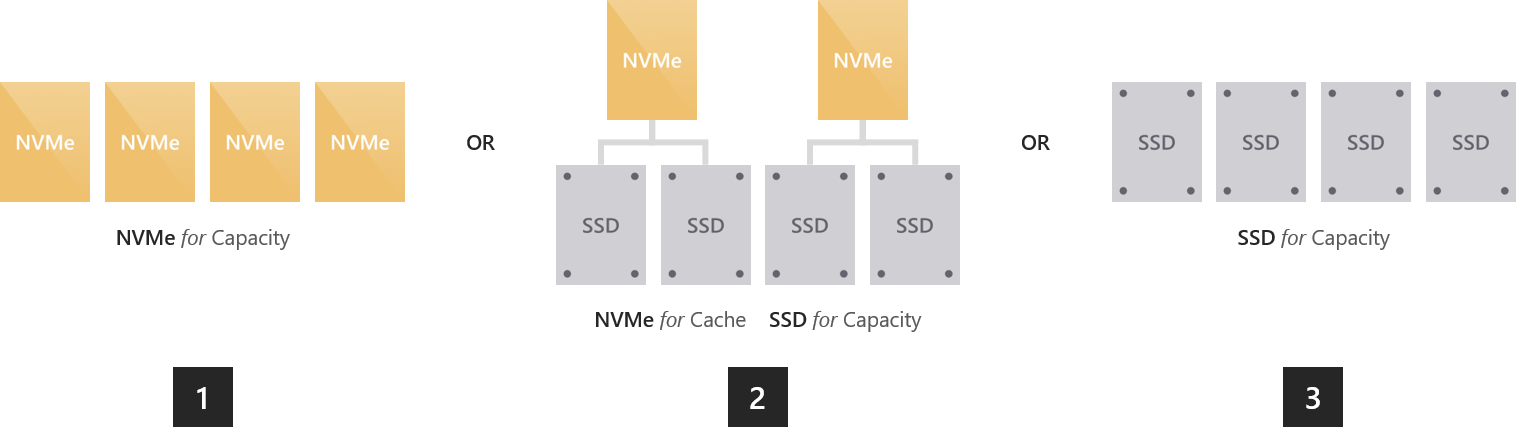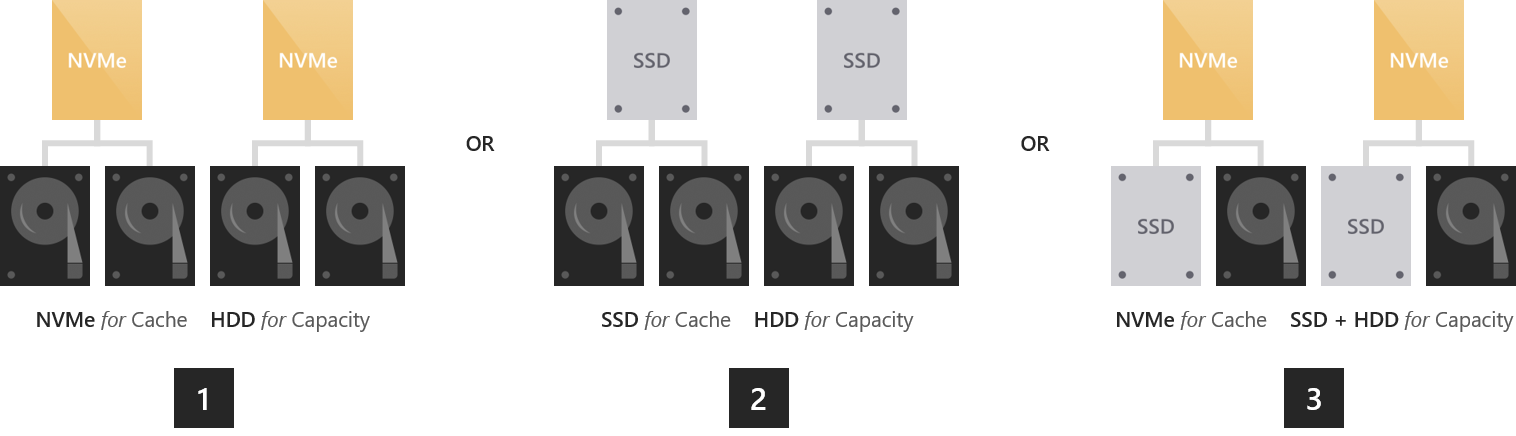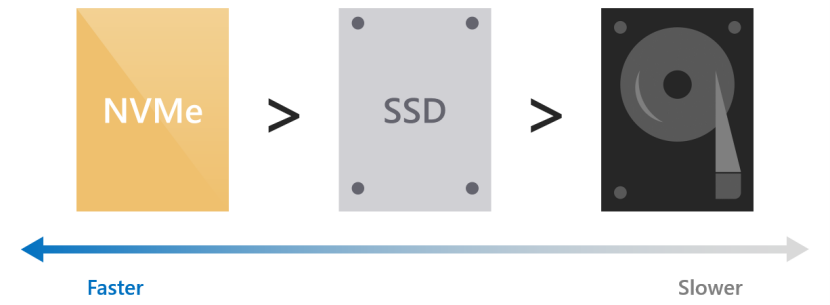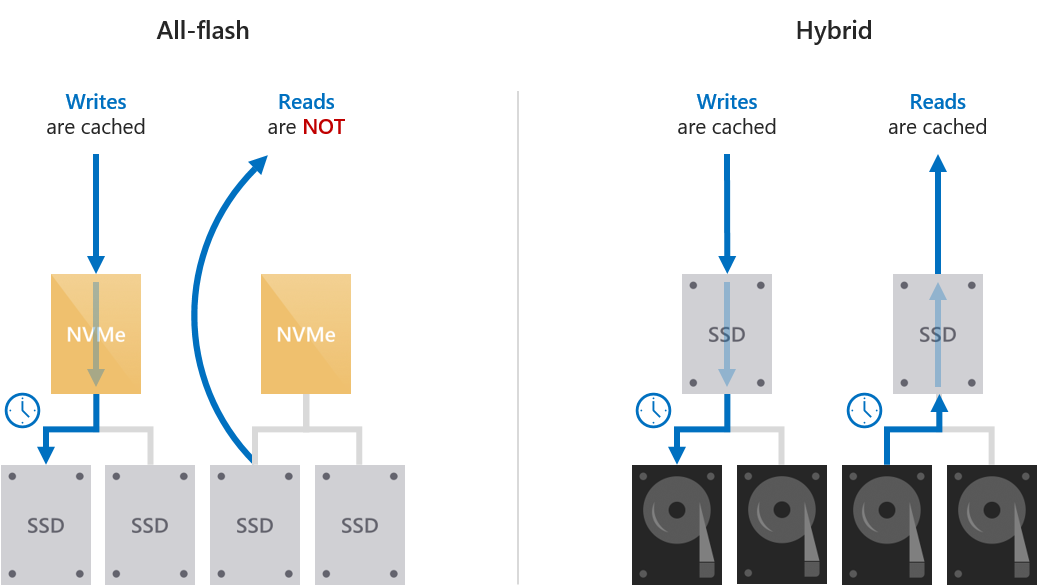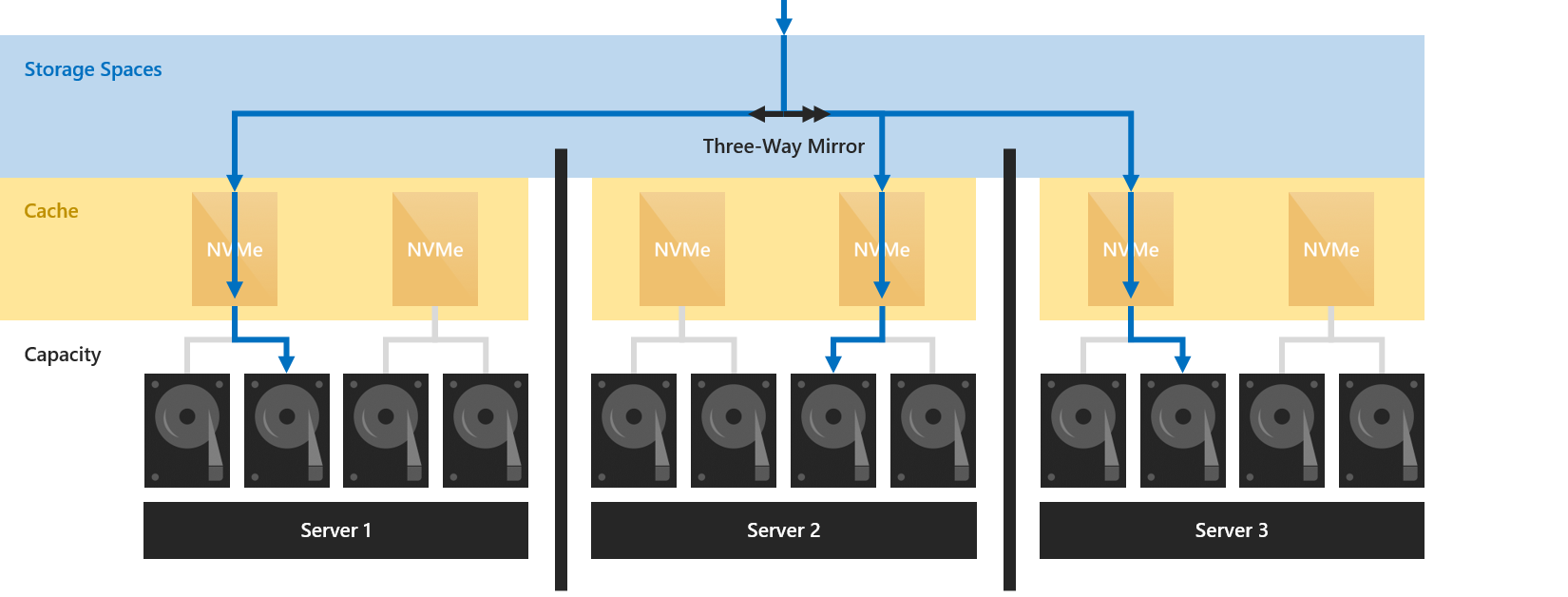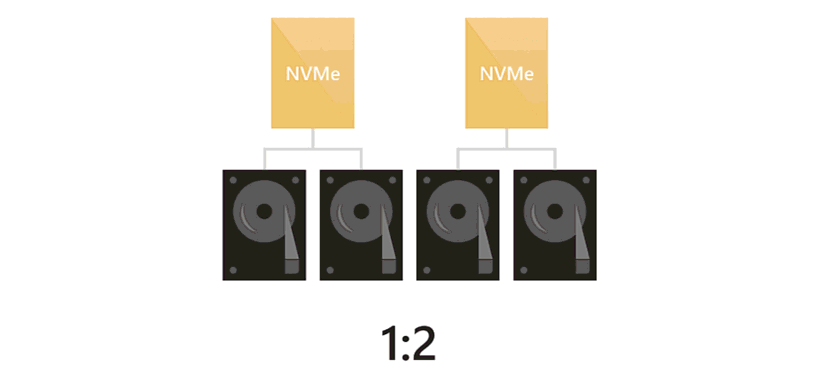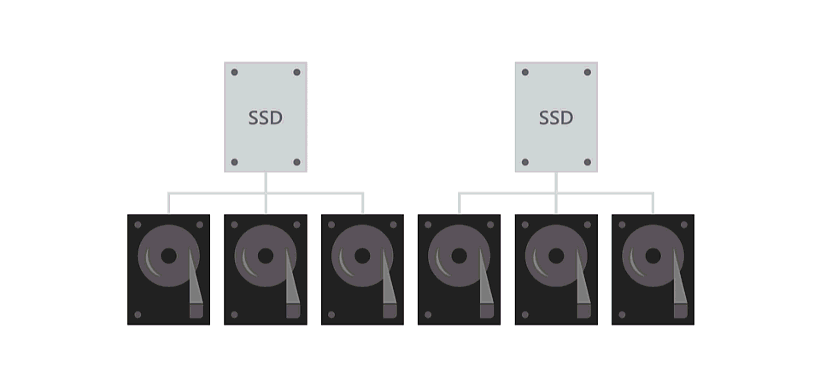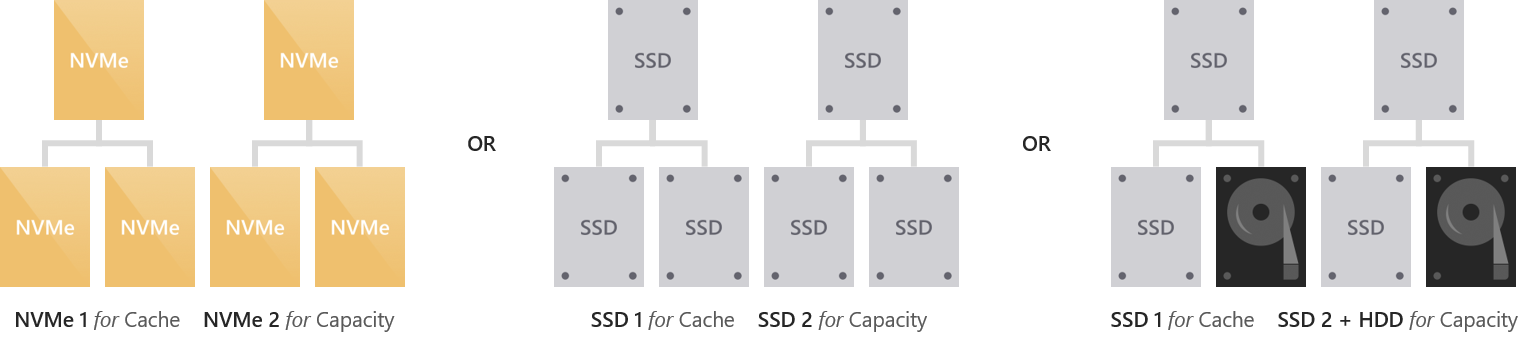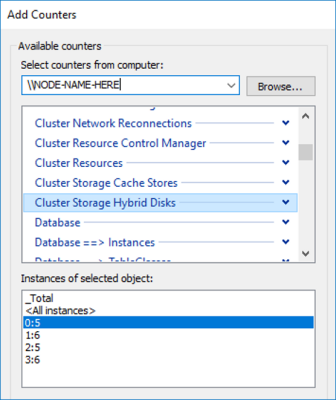Applies to: Azure Stack HCI, versions 22H2 and 21H2; Windows Server 2022, Windows Server 2019
Storage Spaces Direct, the foundational storage virtualization technology behind Azure Stack HCI and Windows Server, features a built-in server-side cache to maximize storage performance while reducing costs. It's a large, persistent, real-time read and write cache that is configured automatically upon deployment. In most cases, no manual management whatsoever is required. How the cache works depends on the types of drives present.
Storage Spaces Direct currently works with four types of drives:
| Type of drive | Description |
|---|---|
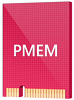 |
PMem refers to persistent memory, a new type of low latency, high performance storage. |
 |
NVMe (Non-Volatile Memory Express) refers to solid-state drives that sit directly on the PCIe bus. Common form factors are 2.5" U.2, PCIe Add-In-Card (AIC), and M.2. NVMe offers higher IOPS and I/O throughput with lower latency than any other type of drive we support today except PMem. |
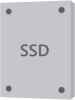 |
SSD refers to solid-state drives, which connect via conventional SATA or SAS. |
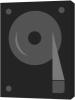 |
HDD refers to rotational, magnetic hard disk drives, which offer vast storage capacity at a low cost. |
These can be combined in various ways, which we group into two categories: "all-flash" and "hybrid". Deployments with all HDD aren't supported.
참고
This article covers cache configurations with NVMe, SSD, and HDD. For information on using persistent memory as a cache, see Understand and deploy persistent memory.
All-flash deployments aim to maximize storage performance and don't include HDD.
Hybrid deployments aim to balance performance and capacity or to maximize capacity, and do include HDD.
참고
Hybrid deployment isn't supported in single server configuration. All flat single storage type configurations (for example all-NVMe or all-SSD) is the only supported storage type for single server.
In deployments with multiple types of drives, Storage Spaces Direct automatically uses all drives of the fastest type for caching. The remaining drives are used for capacity.
Which type is "fastest" is determined according to the following hierarchy.
For example, if you have NVMe and SSDs, the NVMe cache for the SSDs.
If you have SSDs and HDDs, the SSDs cache for the HDDs.
참고
Cache drives don't contribute usable storage capacity to the cluster. All data stored in the cache is also stored elsewhere, or will be once it destages. This means the total raw storage capacity of your cluster is the sum of your capacity drives only.
When all drives are of the same type, no cache is configured automatically. You have the option to manually configure higher-endurance drives to cache for lower-endurance drives of the same type – see the Manual configuration section to learn how.
팁
In some cases, using the storage pool cache doesn't make sense. For example, in all-NVMe or all-SSD deployments, especially at very small scale, having no drives "spent" on cache can improve storage efficiency and maximize performance. Likewise, small remote or branch office deployments may have limited space for cache drives.
The behavior of the cache is determined automatically based on the type(s) of drives that are being cached for. When caching for flash drives (such as NVMe caching for SSDs), only writes are cached. When caching for rotating disk drives (such as SSDs caching for HDDs), both reads and writes are cached.
Caching can be used in an all-flash scenario, for example using NVMe as cache to accelerate the performance of SSDs. When caching for all-flash deployments, only writes are cached. This reduces wear on the capacity drives because many writes and rewrites can coalesce in the cache and then destage only as needed, reducing the cumulative traffic to the capacity drives and extending their lifespan. For this reason, we recommend selecting higher-endurance, write-optimized drives for the cache. The capacity drives may reasonably have lower write endurance.
Because reads don't significantly affect the lifespan of flash, and because SSDs universally offer low read latency, reads aren't cached: they're served directly from the capacity drives (except when the data was written so recently that it hasn't yet been destaged). This allows the cache to be dedicated entirely to writes, maximizing its effectiveness.
This results in write characteristics, such as write latency, being dictated by the cache drives, while read characteristics are dictated by the capacity drives. Both are consistent, predictable, and uniform.
When caching for HDD, both reads and writes are cached, to provide flash-like latency (often ~10x better) for both. The read cache stores recently and frequently read data for fast access and to minimize random traffic to the HDDs. (Because of seek and rotational delays, the latency and lost time incurred by random access to an HDD is significant.) Writes are cached to absorb bursts and, as before, to coalesce writes and rewrites and minimize the cumulative traffic to the capacity drives.
Storage Spaces Direct implements an algorithm that derandomizes writes before de-staging them, to emulate an IO pattern to disk that seems sequential even when the actual I/O coming from the workload (such as virtual machines) is random. This maximizes the IOPS and throughput to the HDDs.
When drives of all three types are present, the NVMe drives provide caching for both the SSDs and the HDDs. The behavior is as described above: only writes are cached for the SSDs, and both reads and writes are cached for the HDDs. The burden of caching for the HDDs is distributed evenly among the cache drives.
This table summarizes which drives are used for caching, which are used for capacity, and what the caching behavior is for each deployment possibility.
| Deployment | Cache drives | Capacity drives | Cache behavior (default) |
|---|---|---|---|
| All NVMe | None (Optional: configure manually) | NVMe | Write-only (if configured) |
| All SSD | None (Optional: configure manually) | SSD | Write-only (if configured) |
| NVMe + SSD | NVMe | SSD | Write-only |
| NVMe + HDD | NVMe | HDD | Read + Write |
| SSD + HDD | SSD | HDD | Read + Write |
| NVMe + SSD + HDD | NVMe | SSD + HDD | Read + Write for HDD, Write-only for SSD |
The cache is implemented at the drive level: individual cache drives within one server are bound to one or many capacity drives within the same server.
Because the cache is below the rest of the Windows software-defined storage stack, it doesn't have nor need any awareness of concepts such as Storage Spaces or fault tolerance. You can think of it as creating "hybrid" (part flash, part disk) drives which are then presented to the operating system. As with an actual hybrid drive, the real-time movement of hot and cold data between the faster and slower portions of the physical media is nearly invisible to the outside.
Given that resiliency in Storage Spaces Direct is at least server-level (meaning data copies are always written to different servers; at most one copy per server), data in the cache benefits from the same resiliency as data not in the cache.
For example, when using three-way mirroring, three copies of any data are written to different servers, where they land in cache. Regardless of whether they're later destaged or not, three copies always exist.
The binding between cache and capacity drives can have any ratio, from 1:1 up to 1:12 and beyond. It adjusts dynamically whenever drives are added or removed, such as when scaling up or after failures. This means you can add cache drives or capacity drives independently, whenever you want.
We recommend making the number of capacity drives a multiple of the number of cache drives, for symmetry. For example, if you have 4 cache drives, you experience more even performance with 8 capacity drives (1:2 ratio) than with 7 or 9.
When a cache drive fails, any writes which haven't yet been destaged are lost to the local server, meaning they exist only on the other copies (in other servers). Just like after any other drive failure, Storage Spaces can and does automatically recover by consulting the surviving copies.
For a brief period, the capacity drives which were bound to the lost cache drive appear unhealthy. Once the cache rebinding has occurred (automatic) and the data repair has completed (automatic), they resume showing as healthy.
This scenario is why at minimum two cache drives are required per server to preserve performance.
You can then replace the cache drive just like any other drive replacement.
참고
You may need to power down to safely replace NVMe that is Add-In Card (AIC) or M.2 form factor.
There are several other unrelated caches in the Windows software-defined storage stack. Examples include the Storage Spaces write-back cache and the Cluster Shared Volume (CSV) in-memory read cache.
With Azure Stack HCI, the Storage Spaces write-back cache shouldn't be modified from its default behavior. For example, parameters such as -WriteCacheSize on the New-Volume cmdlet shouldn't be used.
You may choose to use the CSV cache, or not – it's up to you. It's on by default in Azure Stack HCI, but it doesn't conflict with the cache described in this topic in any way. In certain scenarios it can provide valuable performance gains. For more information, see Use the CSV in-memory read cache with Azure Stack HCI.
For most deployments, manual configuration isn't required. In case you do need it, see the following sections.
If you need to make changes to the cache device model after setup, edit the Health Service's Support Components Document, as described in Health Service overview.
In deployments where all drives are of the same type, such as all-NVMe or all-SSD deployments, no cache is configured because Windows can't distinguish characteristics like write endurance automatically among drives of the same type.
To use higher-endurance drives to cache for lower-endurance drives of the same type, you can specify which drive model to use with the -CacheDeviceModel parameter of the Enable-ClusterS2D cmdlet. All drives of that model are used for caching.
팁
Be sure to match the model string exactly as it appears in the output of Get-PhysicalDisk.
First, get a list of physical disks:
Get-PhysicalDisk | Group Model -NoElement
Here's some example output:
Count Name
----- ----
8 FABRIKAM NVME-1710
16 CONTOSO NVME-1520
Then enter the following command, specifying the cache device model:
Enable-ClusterS2D -CacheDeviceModel "FABRIKAM NVME-1710"
You can verify that the drives you intended are being used for caching by running Get-PhysicalDisk in PowerShell and verifying that their Usage property says "Journal".
Manual configuration enables the following deployment possibilities:
It's possible to override the default behavior of the cache. For example, you can set it to cache reads even in an all-flash deployment. We discourage modifying the behavior unless you're certain the default doesn't suit your workload.
To override the behavior, use Set-ClusterStorageSpacesDirect cmdlet and its -CacheModeSSD and -CacheModeHDD parameters. The CacheModeSSD parameter sets the cache behavior when caching for SSD. The CacheModeHDD parameter sets cache behavior when caching for HDD.
You can use Get-ClusterStorageSpacesDirect to verify the behavior is set.
First, get the Storage Spaces Direct settings:
Get-ClusterStorageSpacesDirect
Here's some example output:
CacheModeHDD : ReadWrite
CacheModeSSD : WriteOnly
Then, do the following:
Set-ClusterStorageSpacesDirect -CacheModeSSD ReadWrite
Get-ClusterS2D
Here's some example output:
CacheModeHDD : ReadWrite
CacheModeSSD : ReadWrite
The cache should be sized to accommodate the working set (the data being actively read or written at any given time) of your applications and workloads.
This is especially important in hybrid deployments with hard disk drives. If the active working set exceeds the size of the cache, or if the active working set drifts too quickly, read cache misses increase and writes need to be destaged more aggressively, hurting overall performance.
You can use the built-in Performance Monitor (PerfMon.exe) utility in Windows to inspect the rate of cache misses. Specifically, you can compare the Cache Miss Reads/sec from the Cluster Storage Hybrid Disk counter set to the overall read IOPS of your deployment. Each "Hybrid Disk" corresponds to one capacity drive.
For example, 2 cache drives bound to 4 capacity drives results in 4 "Hybrid Disk" object instances per server.
There's no universal rule, but if too many reads are missing the cache, it may be undersized and you should consider adding cache drives to expand your cache. You can add cache drives or capacity drives independently whenever you want.
For additional storage knowledge, see also: